文件管理基础命令之二
关于相对路径和绝对路径
在做以下实验之前,你必须先了解一下所谓的“路径(PATH)”。那什么是相对路径,什么是绝对路径呢?
绝对路径:路径的写法 ,一定由根/写起,例如:/usr/share/doc这个目录
相对路径:不是由根/写起,例如由/usr/share/doc到/usr/share/man下面去时,可以这样写:cd ../man;这就是相对路径的写法,相对路径就是指“相对当前工作目录的路径”
相对路径的用途:当你的目录名设置的很长,写绝对路径的话,很不方便,如果要切换目录的话,最好就是使用相对路径
绝对路径的用途:当你编写shell脚本或者写软件调用文件的时候,务必使用绝对路径,这样保证路径不会错。
实验步骤一
Linux文件列表命令 :ls
ls:list ,列出目录内容
用法:ls [-aAdhl] //ls 的参数很多,这里介绍常用的几种
不加参数,直接 ls ,可列出目录的内容,包括文件和子目录的名称。
-a :列出全部的文件,包括隐藏的目录和隐藏的文件(以.开头的文件)
-A :列出全部的文件,包括隐藏的目录和文件(但不包括 . 与 .. 这两个目录)
-d :仅列出目录本身,而不是列出目录内的文件数据
-h :将文件容量以人类较易读的方式(例如GB、KB等) 列出来
-l :列出文件并显示文件的属性和权限等信息

ls -a :有没有发现,出来很多开头是 . 的文件,这些就是隐藏文件啦!看到没有,. 和 .. 也被列出来了噢!!

ls -A:看到没有!,没有 . 和 .. 这两个目录哦!!

ls -d :列出目录本身,列出/etc 这个目录本身,不会显示/etc这个目录里面的数据

ls -h :很容易就看懂文件有多大了。通常和-l 一起用
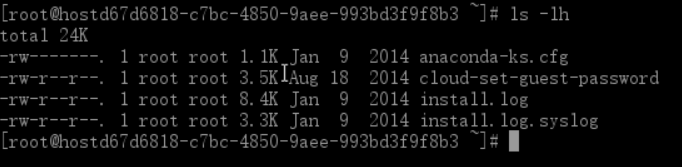
ls -l :列出文件并显示文件的属性和权限等信息,在上图已经看到了,会显示文件的属性和权限等信息,通常和其他参数一起使用,比如ls -ld 、ls -lh
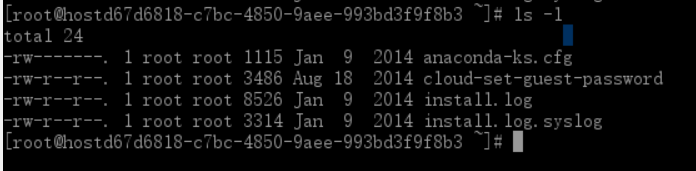
实验步骤二
Linux文件拷贝命令:cp常见用法
cp:copy 拷贝
用法:cp [-adfilprsu] 源文件 目标
不加参数,直接 cp 源文件 目标 (目标可以是文件名也可以是目录名)
-a :尽可能将档案状态、权限等资料都照原状予以复制。
-r :若 source 中含有目录名,则将目录下之档案亦皆依序拷贝至目的地。
-f :若目的地已经有相同档名的档案存在,则在复制前先予以删除再行复制。
在默认的条件中,cp的源文件与目的文件的权限是不同的,目的文件的所有者会是执行命令的用户。
-u :差异复制,常用在备份里面
例:以root身份,将/etc/passwd文件复制到/tmp下

变换目录到/tmp,并将/var/log/wtmp 复制到/tmp观察属性

#注意,在不加任何选项的情况下,文件的某些属性/权限会改变
那如果你想要将文件的所有特性都复制过去怎么办,可以加一个 –a 参数,如下:

默认情况下,cp的来源档和目的档的权限是不同的,目的档的拥有者通常会是指令操作者本身,就如上面的看到的一样,由于我是root身份,因此复制过来的档案拥有者和群组就变成root所有了。
例2:将/etc/这个目录下的所有内容到/tmp底下

例3:cp -f 参数
若目的地已经有相同档名的档案存在,则在复制前先予以删除再行复制,其实就是force的意思,强制复制,默认是需要询问的
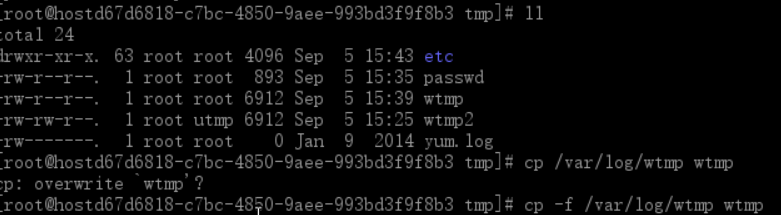
例4:cp -u参数:
cp -u用于增量备份,当你做备份的时候,cp -u只会复制那些有新增或者已经有变化的文件,相同属性并存在的文件不会再重新复制,大大的提供了备份速度。
这里为了测试,我会先在/tmp/test 目录下新建1.txt,2.txt两个文件,将其复制到/tmp/123目录中,然后我再次在/tmp/test 目录下新建3.txt文件,再次复制到/tmp/123下面,我分别用不加 –u参数和用-u参数做对比。
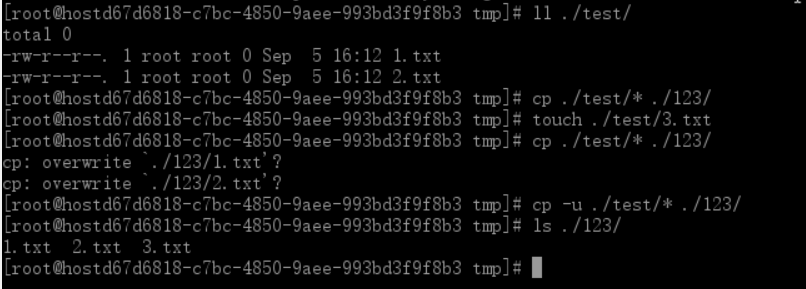
不知道你看明白没有,当我没用-u参数,cp会将之前的文件从新复制,所有它询问我是否覆盖之前的文件,而当我加了 -u 参数之后,cp只复制了新增的 3.txt 过去,因为之前目标目录没有3.txt文件,所以也没有询问是否替换。
实验步骤三
文件移动命令 :mv
mv:move 移动文件,还有重命名的作用
用法:mv [-fiu] source destination
-f:强制移动,不会出现警告信息
-i:互动模式,移动之前询问你
-u:目标存在的时候,只有source比较新才会更新
用法和cp命令差不多,区别在于一个是复制,一个是剪切。这里演示一下重命名的作用:
切换到/tmp 目录下,用touch新建一个test.txt,然后用mv 重命名为456.txt
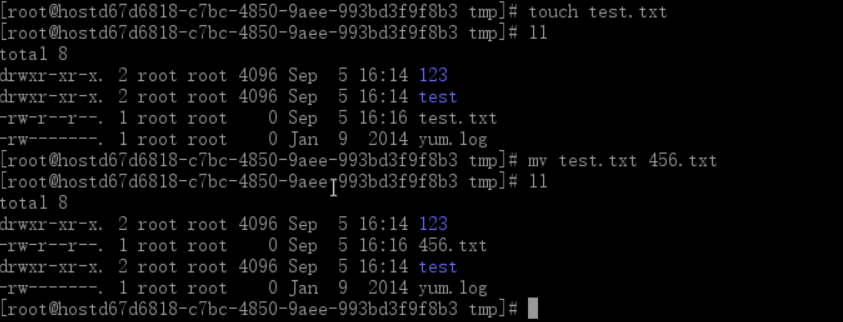
文件或者目录删除命令:rm
rm:remove 移除
用法:rm [-fir] 文件或目录
不加参数,直接用rm 文件,可以删除文件
-f:强制删除,不会出现警告信息
-i:互动模式,删除之前询问你
-r:递归删除,最常用在目录的删除,很危险的参数
例:删除我们之前在/tmp/test目录下新建的1.txt ,2.txt,3.txt 和/tmp/123目录,分别用以上不同的参数
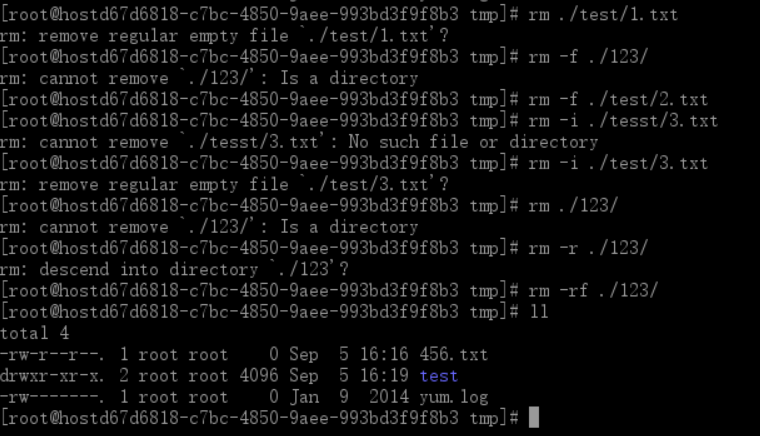
当加入-f 参数,不会有任何提示。
注意:rm -rf 是很危险的参数,慎用!!切记切记!
touch命令:严格来说,它是用来修改文件的时间记录的。
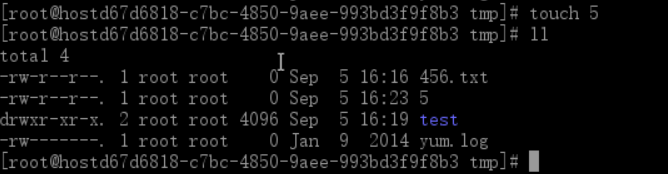
心得体会
通过这次试验我掌握了文件复制,粘贴指令,如何新建一个文件,如何正确删除一个文件。
分析与思考
1、请上网查询资料,除了mv可以对文件重命名之外,还有哪些命令可以对文件重命名?
rename
rename frompart topart filename 或者 rename 's/frompart/topart/' filename
在有的系统之上,用前面的那句可以通过,在有的系统之上,用后面的这个可以通过。两个不一样,一个是C的,一个是perl的。明显看出,后面这条是正则表达式的写法。具体采用哪一种方式,可以man rename,在手册页的最后一行看版本。由于我使用的系统rename的版本是Perl的,所以我只能采用后面的这一种方式。
rename 强大 的地方在于,你可以使用*,?等,对所有符合条件的文件名进行批量修改。而你在使用mv的时候,只能采用写脚本,用循环的方式来解决。
2、如果有一批文件,都是以log开头的,log001.txt, log002.txt ....... 一直到log100.txt,现在想要把这批文件的log全部替换为history,该怎样批量重命名呢?
rename 's/log/history/'*
3、请自行查阅资料,了解文件查找命令“find”的用法,并找出/etc下面大小介于100k到200k之间的文档。命令该如何写?
find ./etc -size +100k -200k




